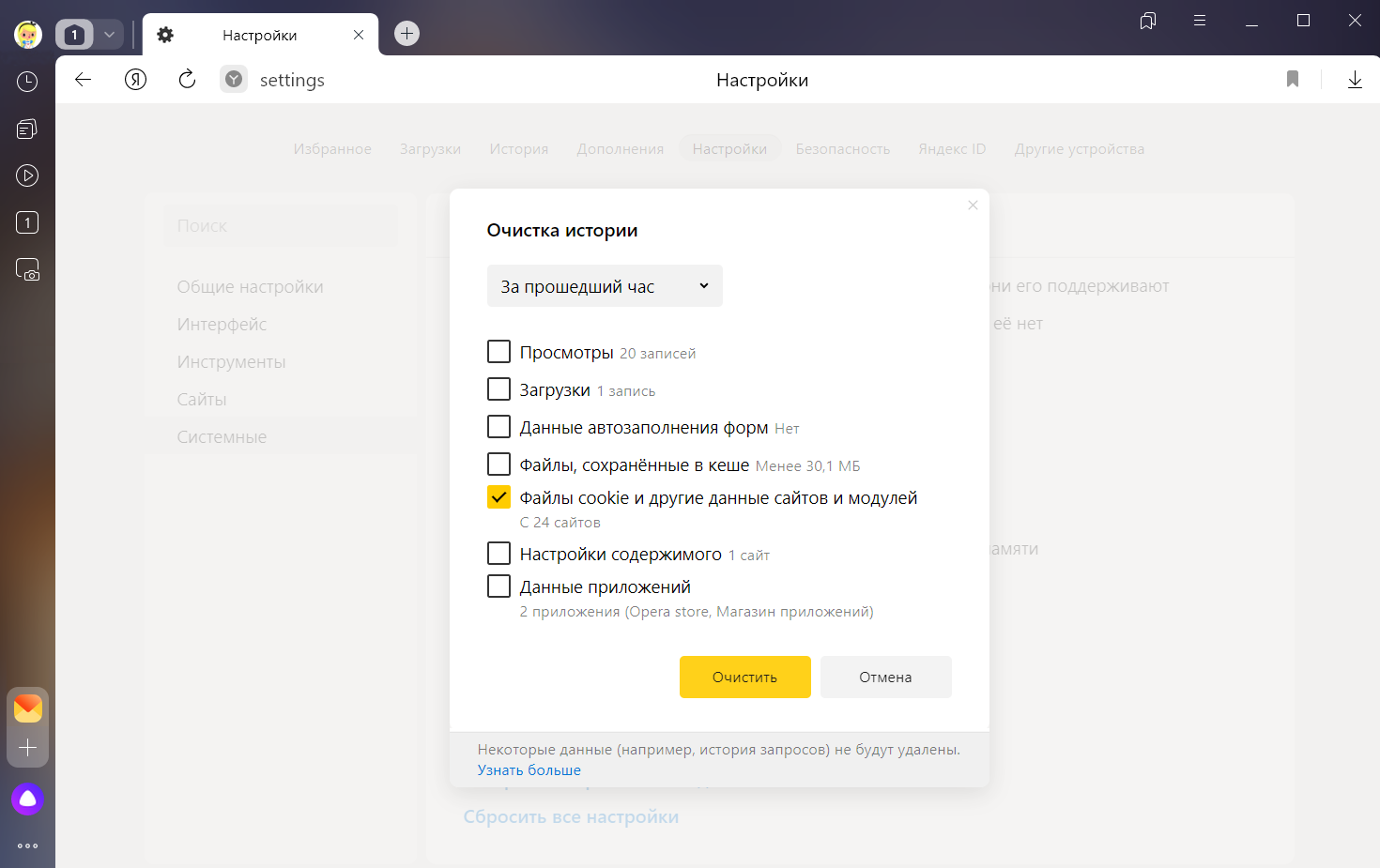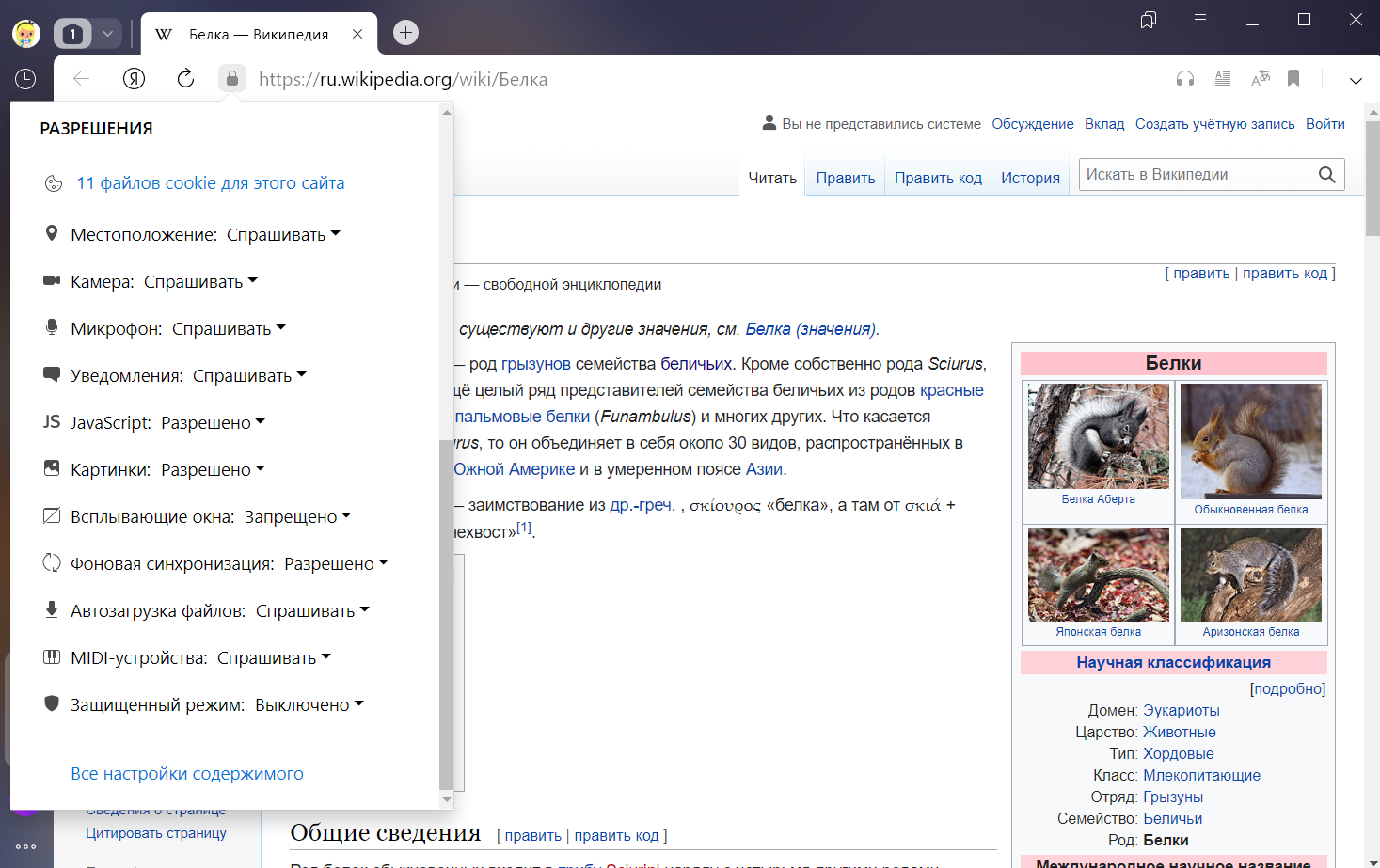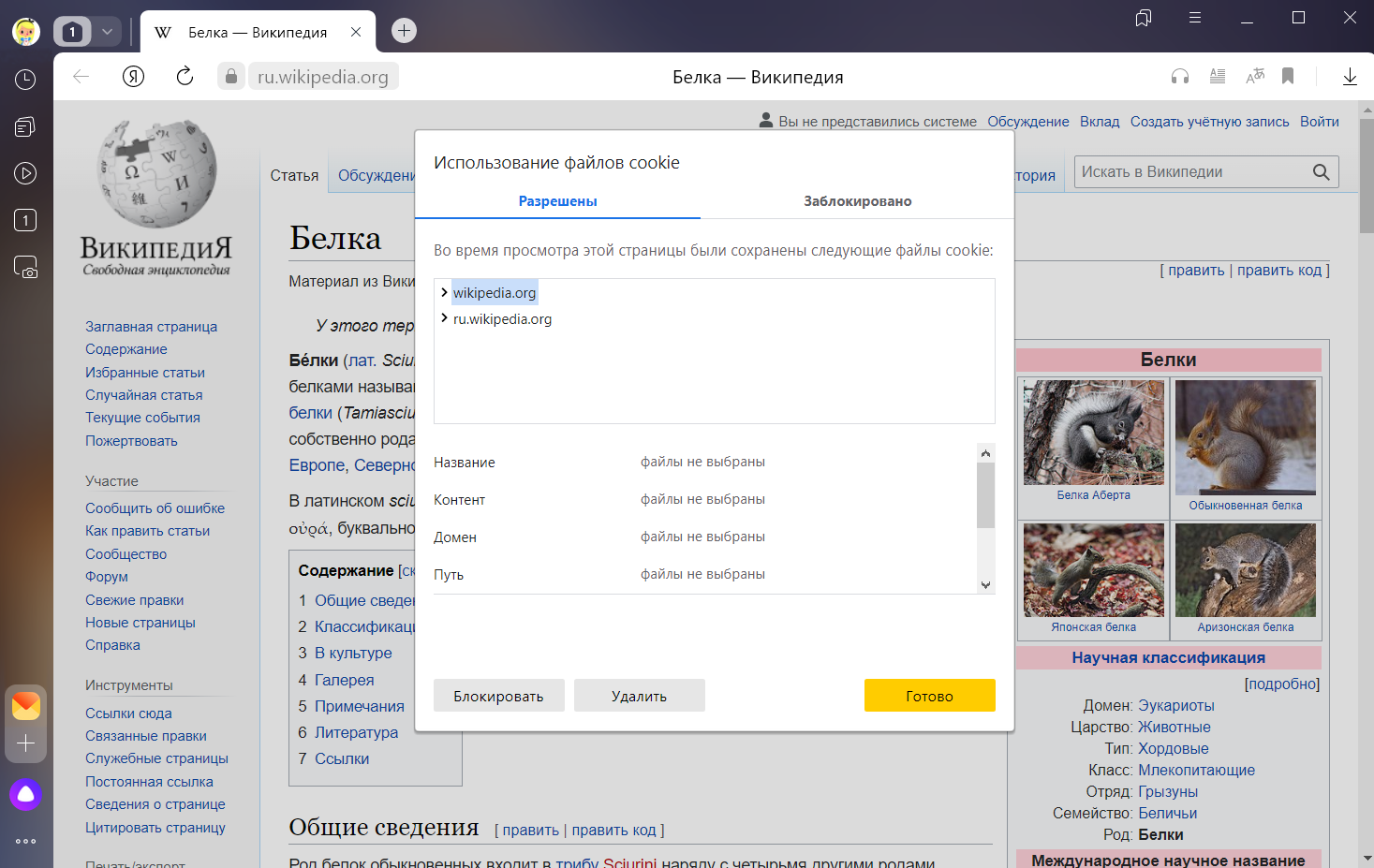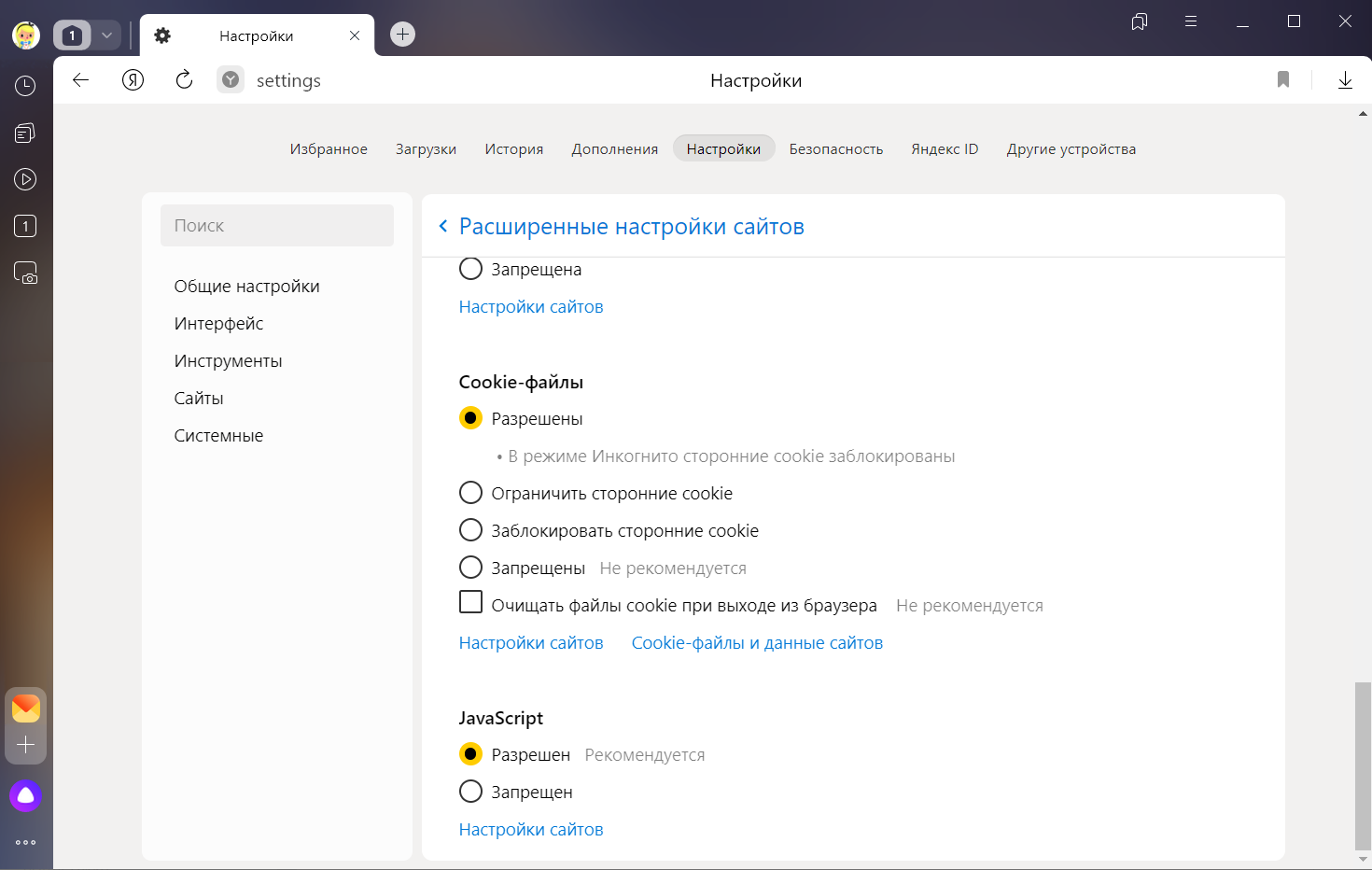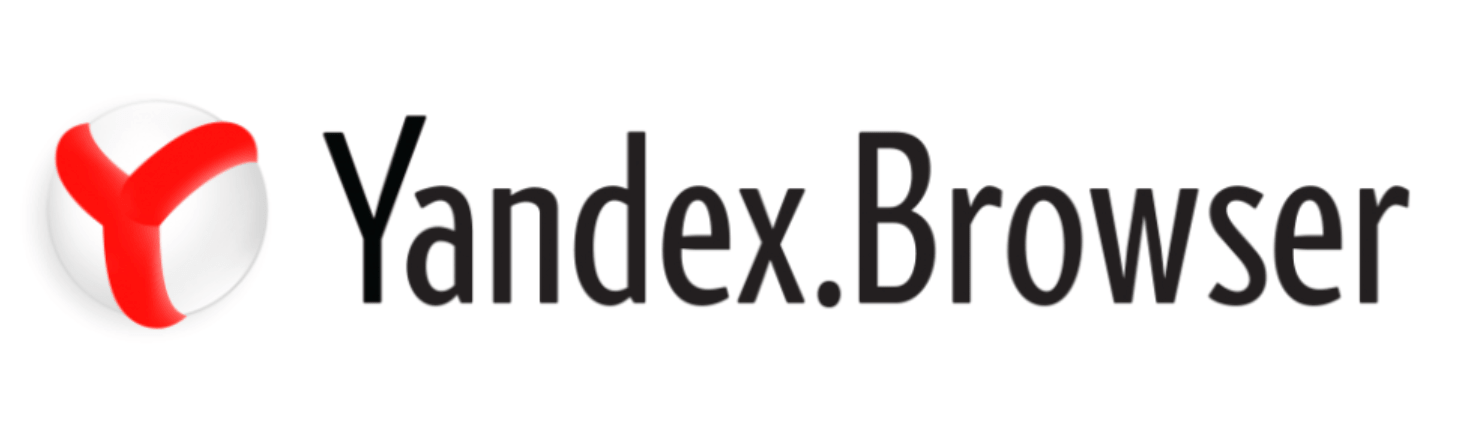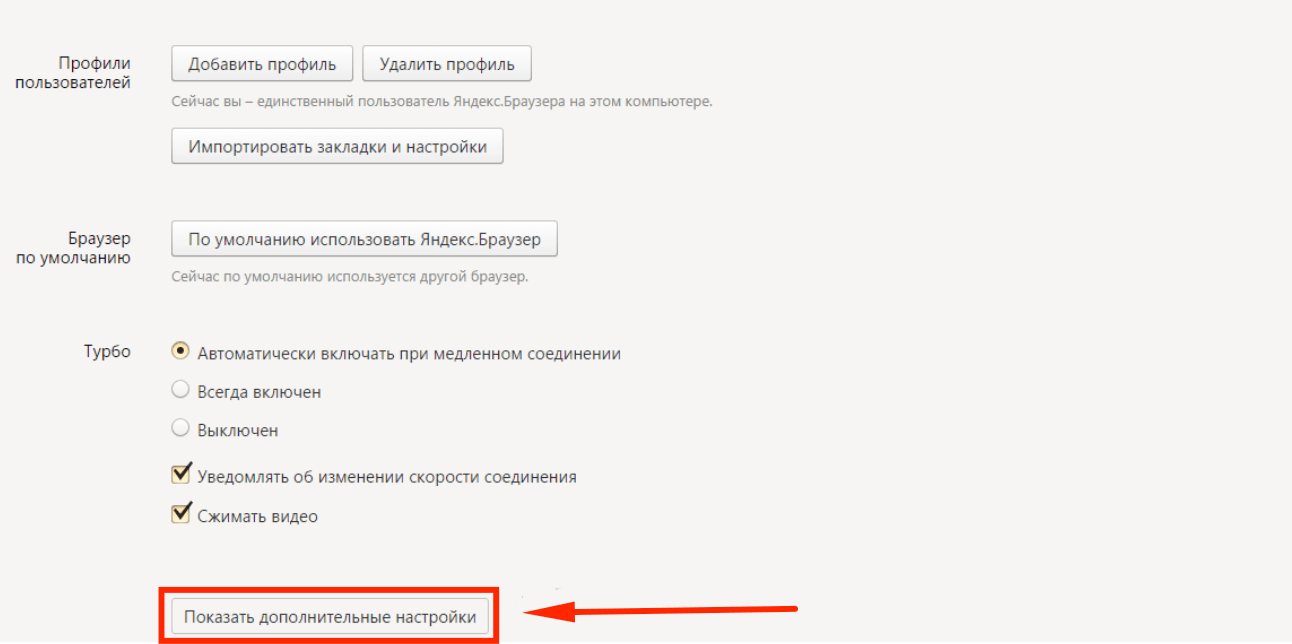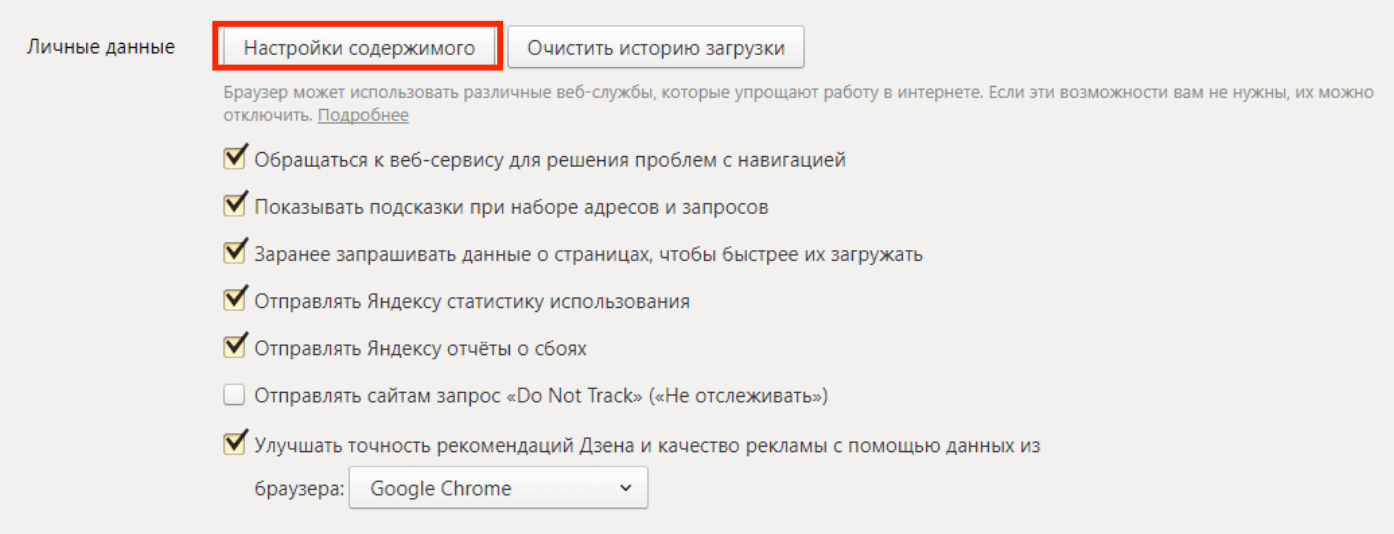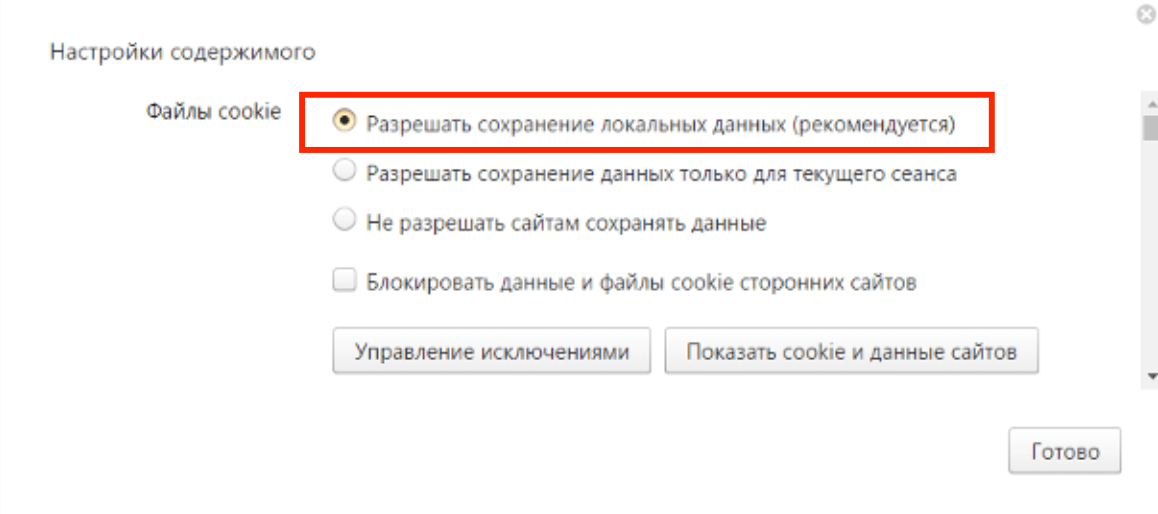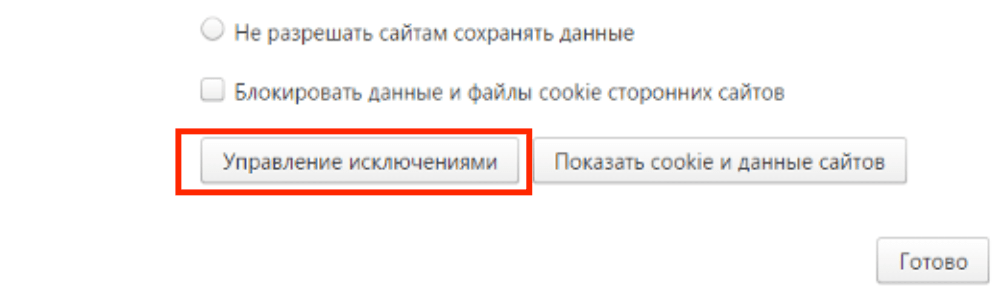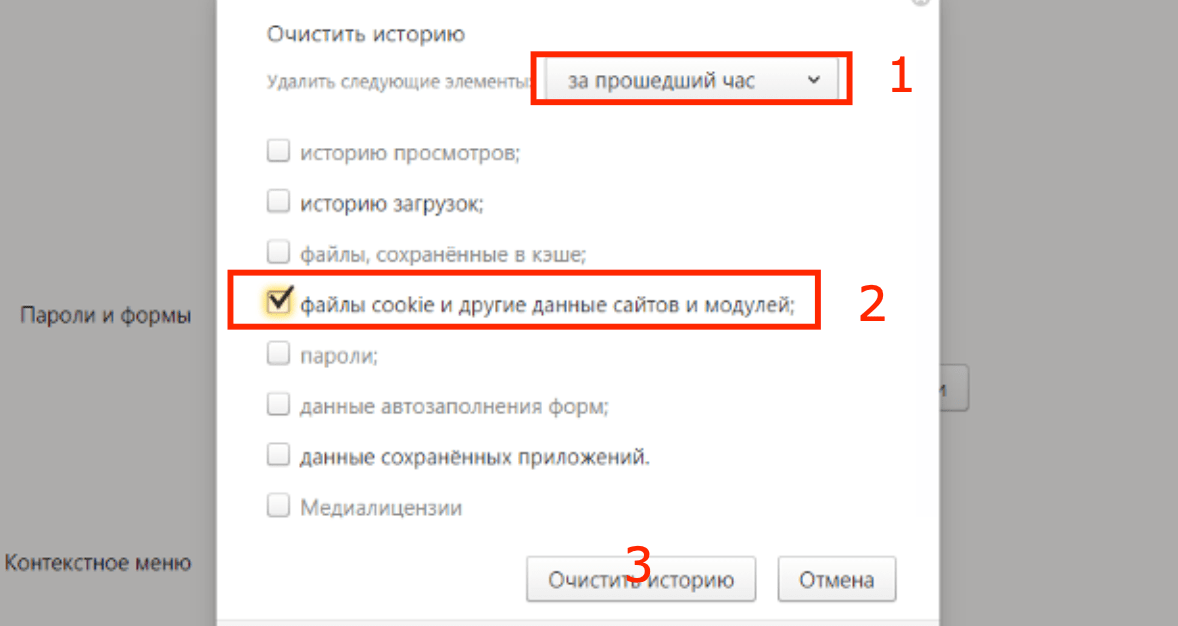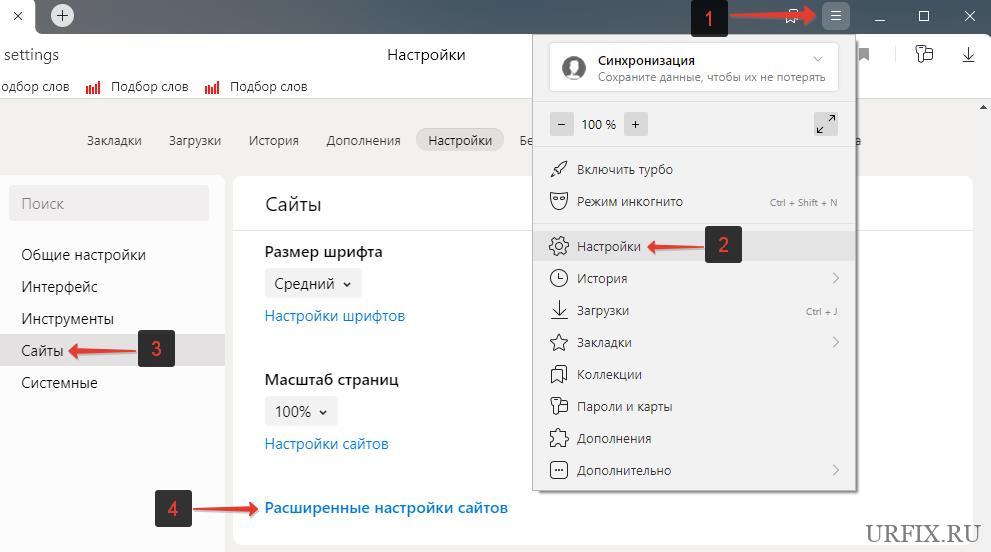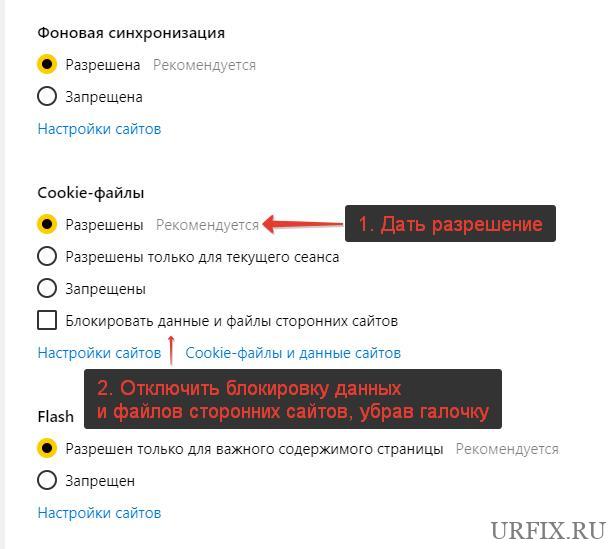- Что такое cookie
- Удалить cookie
- Запретить сохранение cookie
- Разрешить сохранение cookie
- Ошибка «Страница не работает. Сайт выполнил переадресацию слишком много раз»
Внимание. По умолчанию в Яндекс Браузере разрешено сохранять файлы cookie.
Cookie (куки) — небольшой фрагмент данных, который отправляется сервером и хранится на компьютере пользователя. В cookie находится информация о вас. Например, логин и пароль, местоположение, языковые настройки, сведения о товарах в корзине интернет-магазина.
- Почему cookie полезны
-
-
Вам не придется повторно вводить логин и пароль на сайте, где требуется авторизация.
-
Если вы не сделаете заказ и покинете сайт интернет-магазина, а затем вернетесь — товары сохранятся в корзине.
-
Если при первом посещении сайта с прогнозом погоды вы указали город — сайт не будет снова спрашивать вас об этом.
В инструментах веб-аналитики (например, в Яндекс Метрике) cookie используются для отслеживания действий пользователя в интернете.
-
- Почему cookie — это риск для приватности
-
-
Посторонний человек за компьютером может войти в ваши аккаунты, если в cookie хранятся логины и пароли.
-
Если злоумышленник перехватит cookie, он получит доступ к вашим личным данным. Их можно использовать, чтобы показывать навязчивую рекламу.
-
В целом отключение cookie принесет больше неудобств, чем пользы. Но если вы хотите максимально обезопасить данные от утечки, то отключите cookie. Некоторые сайты после этого могут перестать нормально работать.
Если время от времени удалять файлы cookie, вы снизите риск утечки личных данных и сэкономите место на жестком диске. Браузер выделяет для cookie память, и, если вы посещаете много сайтов, объем памяти может быть существенным.
- Удалить все cookie
-
Внимание. Если удалить все файлы cookie, вы автоматически выйдете из аккаунтов на всех сайтах.
-
Нажмите либо сочетание клавиш Ctrl + Shift + Del (в Windows и Linux) или Shift + ⌘ + Backspace (в macOS).
-
В списке Очистка истории выберите период для удаления cookie.
-
Выберите пункт Файлы cookie и другие данные сайтов и модулей (отключите остальные опции, если хотите удалить только cookie).
-
Нажмите Очистить.
-
- Удалить cookie одной страницы
-
-
Откройте страницу сайта.
-
В нажмите значок статуса соединения.
-
Откроется панель Protect. В разделе со статусом соединения нажмите Подробнее.
-
Нажмите ссылку <…> файлов cookie для этого сайта. Появится окно со списком cookie.
-
Выберите cookie.
-
Нажмите Удалить.
-
По умолчанию всем сайтам разрешено сохранять cookie.
- Запретить сохранять cookie всем сайтам
-
-
Нажмите .
-
Прокрутите страницу вниз и нажмите Расширенные настройки сайтов.
-
В разделе Сookie-файлы включите опцию Запрещены.
Примечание. Иногда на сайтах встречаются трекеры (например, рекламные баннеры, которые собирают информацию о вас). Чтобы запретить их работу, нажмите Блокировать данные и файлы сторонних сайтов.
-
- Запретить сохранять cookie одной странице
-
-
Откройте страницу сайта.
-
В нажмите значок статуса соединения.
-
Откроется панель Protect. В разделе со статусом соединения нажмите Подробнее.
-
Нажмите ссылку <…> файлов cookie для этого сайта. Появится окно со списком cookie.
-
Выберите cookie.
-
Нажмите Блокировать.
В настройках Браузера вы можете задавать исключения для файлов cookie.
-
По умолчанию всем сайтам разрешено сохранять cookie. Если вы запретили сохранение cookie, разрешите его.
- Разрешить сохранять cookie всем сайтам
-
-
Нажмите .
-
Прокрутите страницу вниз и нажмите Расширенные настройки сайтов.
-
В разделе Сookie-файлы включите опцию Разрешены.
Примечание. Чтобы заблокировать трекеры (сторонние cookie), в разделе Сookie-файлы выберите опцию Ограничить сторонние cookie или Заблокировать сторонние cookie.
-
- Разрешить сохранять cookie одной странице
-
-
Нажмите .
-
Прокрутите страницу вниз и нажмите Расширенные настройки сайтов.
-
В разделе Сookie-файлы нажмите Настройки сайтов.
-
В открывшемся списке страниц перейдите на вкладку Запрещены или на вкладку Только для сеанса.
-
Наведите указатель мыши на страницу и нажмите появившуюся ссылку Разрешить.
-
Удалите файлы cookie, установленные страницей сайта
-
На странице с ошибкой в нажмите значок статуса соединения.
-
Откроется панель Protect. В разделе со статусом соединения нажмите Подробнее.
-
Нажмите <…> файлов cookie для этого сайта. Появится окно со списком cookie.
-
Выберите cookie.
-
Нажмите кнопку Удалить.
Разрешите сохранять cookie сторонних сайтов
-
Нажмите .
-
Прокрутите страницу вниз и нажмите Расширенные настройки сайтов.
-
В разделе Сookie-файлы включите опцию Разрешены.
Cookie (куки) — это небольшие текстовые файлы. В них браузер записывает данные с сайтов, которые вы просматриваете. Файлы cookie позволяют сайтам «запоминать» своих посетителей, например, чтобы каждый раз не переспрашивать их логин и пароль.
Чтобы настроить параметры обработки файлов cookie, выберите ваш браузер.
- Яндекс Браузер
- Microsoft Edge
- Google Chrome
- Mozilla Firefox
- Opera
- Safari
- Яндекс Браузер для Android и iOS
- Google Chrome для Android и iOS
- Mozilla Firefox
- Opera
- Safari
На компьютере
На мобильном устройстве
Cookies — небольшие фрагменты данных, которые Яндекс.Браузер по-умолчанию загружает на компьютер при первом заходе на сайт. При повторном заходе файлы cookies грузятся уже с компьютера на веб-сервер, отправляя сохраненную информацию с прошлого посещения.
Куки-файлы используются для сохранения логина и пароля для быстрой авторизации, товаров в корзине интернет-магазина, различных введенных данных и истории использования сайта. Это удобно, но может сильно навредить приватности.
Cookie-файлы могут помочь злоумышленнику получить персональные данные или войти в чужой аккаунт. Cookie накапливают множество информации, поэтому время от времени их следует очищать (удалять). Если того требует безопасность, Яндекс.Браузер позволяет полностью отключить прием и сохранение куки.
Cookies в Яндекс.Браузере:
- Включение и настройка
- Удаление cookies (очистка)
- Полное отключение cookies
Включение cookie-файлов в настройках разрешает Яндекс.Браузеру принимать куки и сохранять их на компьютере. Есть возможность разрешить сохранение cookies только на одной веб-странице.
Включение cookies для всех сайтов:
- Нажать три черточки в правом верхнем углу (кнопка
), перейти в Настройки.
- Пролистать в самый низ страницы и нажать кнопку Показать дополнительные настройки.
- Пролистать до блока Личные данные (или Безопасность личных данных, в зависимости от версии браузера), нажать кнопку Настройка содержимого.
- В появившемся окошке выбрать Разрешать сохранение локальных данных (рекомендуется).
- Нажать Готово для включения поддержки Cookies.
Страницу настроек можно закрывать — cookie начнут сохраняться автоматически при посещении сайтов. Браузер может попросить обновить страницу или заново ввести логин и пароль на сайтах.
Включение cookies для одного сайта:
- Нажать на кнопку
, перейти в Настройки.
- Пролистать вниз и нажать Показать дополнительные настройки.
- Найти блок Личные данные, перейти в Настройки содержимого.
- В блоке Файлы cookie нажать кнопку Управление исключениями.
- Найти нужный сайт в списке и нажать на кнопку
(крестик) справа от названия страницы.
- Нажать кнопку Готово для сохранения изменений.
Если нажать на кнопку Показать cookie и данные сайтов, то можно посмотреть всю информацию, которую браузер уже сохранил. Если куки очистить, при повторном подключении к сайту браузер уже не отправит информацию.
В разделе Управление исключениями можно добавить сайты в исключения. В этом случае, если отключить cookies, информация не будет сохраняться для всех сайтов, кроме указанных в исключениях.
Очистка (удаление) файлов cookie
Яндекс советует время от времени чистить Cookie-файлы браузера. Во-первых, со временем эти файлы начинают занимать много места, в то время как многое из них не используются. Во-вторых, существует потенциальная угроза утечки персональных данных пользователя и их несанкционированное использование.
Как очистить cookie и удалить все данные:
- Открыть Настройки
-> Дополнительно.
- Нажать кнопку Очистить историю. Также можно использовать комбинации клавиш Ctrl+Shift+Del (в Windows) или Shift+⌘+Backspace (в macOS).
- В окне Очистить историю выбрать период очистки данных. Например, За прошедший час или За все время для полного удаления всей информации.
- Поставить галочку напротив пункта Файлы cookie и другие данные сайтов и модулей. Поставить галочки напротив других типов файлов, которые требуется удалить.
- Нажать на кнопку Очистить историю, дождаться удаления файлов.
В Яндекс.Браузере можно удалить cookies для одного сайта:
- Открыть нужный сайт или страницу в браузере.
- Справа от адресной строки нажать на кнопку
или
.
- Откроется перечень расширений для открытой страницы. Нажать кнопку Подробнее.
- Нажать на ссылку № файлов cookie для этого сайта.
- В открывшемся окне указаны все куки открытой страницы.
- Выбрать нужные файлы и нажать Удалить. Для полной очистки удалить все файлы.
После очистки куки-файлов браузер удалит все данные об использовании сайтов. Произойдет автоматический выход из всех аккаунтов, для входа нужно ввести логин и пароль повторно. Если логин и пароль сохранены в браузере (отдельно нажималась кнопка Сохранить после ввода пароля), то они уже будут введены в поля.
Запрет на сохранение Cookies
Очистка куки и истории посещения удаляет уже сохраненную браузером информацию. Чтобы Яндекс.Браузер вообще перестал сохранять cookie, нужно запретить это действие в настройках. Запрет на запись cookie можно выставить как для всех сайтов, так и для одного или нескольких конкретных.
Отключение файлов cookie для всех пользователей:
- Нажать на кнопку
, перейти в Настройки.
- В нижней части страницы нажать Показать дополнительные настройки.
- Найти блок Личные данные, перейти в Настройки содержимого.
- Найти блок Файлы cookie и выбрать пункт Не разрешать сайтам сохранять данные.
- Нажать Готово для сохранения настроек.
Запрет на запись куки для одного сайта или страницы:
- Открыть нужную страницу, нажать на значок
или
.
- На открывшемся экране с перечнем расширений нажать на кнопку Подробнее.
- Нажать на ссылку № файлов cookie для этого сайта для получения списка куки.
- Выбрать нужные сайты и нажать кнопку Блокировать.
Внесенные изменения вступают в силу мгновенно. Может потребоваться перезагрузка страницы или Яндекс.Браузера.
При посещении сайтов, просмотре видео в плеере или при использовании каких-либо онлайн-сервисов, может появится сообщение о том, что в вашем браузере отключена поддержка cookie или они заблокированы и необходимо их включить, чтобы воспользоваться функцией или услугой. В этой статье рассмотрим инструкцию по отключению блокировки cookie в Яндекс Браузере!
Отключение блокировки cookie-файлов в Яндекс браузере
Как отключить блокировку cookie в Яндекс Браузере:
- Открыть меню браузера. Для это необходимо нажать на значок с 3 горизонтальными палочками в верхнем правом углу экрана, рядом с кнопками «Закрыть» и «Свернуть»;
- Выбрать в меню пункт «Настройки»;
- Нажать «Сайты» в левом боковом меню;
- Перейти в «Расширенные настройки сайтов»;
- Найти раздел «Cookie-файлы», прокрутив страницу немного вниз. Необходимо дать разрешение для cookie, активировав переключатель напротив пункта «Разрешены», а также убрать галочку напротив пункта «Блокировать данные и файлы сторонних сайтов»;
- Чуть ниже есть еще один пункт «Настройки сайтов». Данный раздел отвечает за точечные настройки файлов cookie для каждого отдельного сайта. Желательно зайти в этот раздел и убедиться, что нет cookie-файлов, к которым запрещен доступ;
- В разделе «Cookie-файлы и данные сайтов» можно найти все сохраненные cookie.
На компьютере для быстрого перехода в раздел настроек куки можно вставить следующую ссылку в адресную строку браузера:
browser://settings/content?search=cookie
Отключить блокировку cookie в Яндекс Браузере на мобильном телефоне Android или IOS на текущий момент возможности нет. Данная настройка не предусмотрена.
Не нашли ответ? Тогда воспользуйтесь формой поиска:
Файлы Cookie в Яндексе это специальный файл, содержащий фрагмент кода, который отправляется серверами на компьютер пользователя. Данный файл позволяет не только запоминать пользователя, но и помогать ему подбирать товары и услуги.
Сегодня практически любой сайт использует данный тип отслеживания, а многие сайты предупреждают пользователей о том, что сайт использует данные файлы для персонализации.
Куки данные позволяют не только сохранять историю поиска, но и давать вебмастеру понять, как вел себя человек на сайте, а также сопоставлять людей с аккаунтами, для того чтобы готовить персональные предложения для контекстной рекламы.
Что такое Cookie
Cookie — это небольшие файлы, хранящиеся на компьютере:
- Отвечают за автоматический вход на авторизированные ресурсы (в этих файлах хранятся логины и пароли).
- Хранят личные пользовательские данные и настройки языка и региона на сайте.
- Сохраняются товары в корзине в интернет-магазине и после можно снова войти в свой личный кабинет и оформить покупку.
Делают сёрфинг более удобным. Часть информации на сайте подгружается их этих файлов. Но есть риски — если у злоумышленника есть физический доступ к ПК он может спокойно войти в ваши аккаунты. А также недобросовестные рекламодатели используют их для показа вам навязчивой рекламы.
Тот же Гугл отправляет пользователям «следящие» cookie для сбора статистики, чтобы впоследствии использовать полученную информацию для формирования целевой рекламы.
Обращайте внимание на адрес сайта, где вы вводите свои данные. Если сайт использует защищённое соединение https:// (поддерживает шифрование посредством криптографических протоколов SSL и TLS), то можно не волноваться. Данные куки не будут использованы злоумышленниками. Но не все вебмастера добросовестные, некоторые не используют сертификат SSL (на таких сайтах используется протокол передачи текста https://) — не рекомендуется на них вводить конфиденциальную информацию.
Большинство сайтов позволяет выбрать: разрешать сохранение куки или нет, но запрет может повлиять на корректную работу сайта.
Зачем нужны
Что же такое куки и для чего они нужны? Куки – это данные с того или иного сайта, которые собирает браузер.
Это не конкретные данные, а скорее их фрагменты.
Если функция сбора куки включена, то каждый раз, когда вы посещаете тот или иной сайт, ваш браузер собирает фрагменты данных о нем и хранит их в памяти.
При повторной загрузке этого же сайта браузер обращается к этим сохраненным данным при создании и отображении страницы.
Делается это для многих целей, но какую же пользу это несет конкретному пользователю?
- Благодаря этому аутентификация и соединение с сайтом происходят быстрее, что субъективно воспринимается как более быстрая загрузка страниц;
- Быстрее восстанавливается внешний вид страниц, что особенно актуально для страниц с «тяжелым» многослойным оформлением, которые плохо и медленно загружаются;
- Именно в файлах куки хранятся ваши пароли и данные для автоматического заполнения форм, именно благодаря им вам не требуется постоянно вводить пароли и т. п. при входе на сайт;
- При наличии сбоев в отображении страницы, ограничении доступа к ней или при проблемах с загрузкой, благодаря этим файлам можно восстановить и загрузить последнюю сохраненную версию страницы.
Потому включать сохранение таких данных в браузере необходимо для удобства работы (конечно, если речь идет о персональном компьютере, а не об общедоступном).
<�Рис. 1 Браузер>
Как посмотреть cookie в Яндекс Браузере
Как мы уже писали выше файлы cookie хранятся на компьютере.
- Чтобы попасть в расположение папки пользователя запустите утилиту «Выполнить» — нажмите комбинацию клавиш Win+R.
- В диалоговом окне напишите команду appdata.
- Открываем папку Local и здесь в самом низу открываем Yandex.
- Далее последовательно открываем папки — YandexBrowser/User Data.
- Нужная нам папка может называться: Profile 1, Default, или соответствовать вашему имени пользователя.
- Здесь находятся файлы Cookies и Cookies-journal. Их нельзя здесь открыть и посмотреть. Они нужны для браузера. Но отсюда можно удалить эти два файла.
Сохранённые логины и пароли останутся в браузере, если вы оставляли активной эту функцию, но вы выйдете из всех аккаунтов почти на всех сайтах.
Как включить cookie в обозревателе
Изначально функция сохранения куки в Яндексе включена, так как эта информация упрощает серфниг и позвроляет поисковым система получать статистику в рекламных целях. Дополнительно её включать не нужно, но если вы случайно отключили куки, то чтобы изменить настройки следуйте несложной инструкции:
- Открываем «Настройки Яндекс.Браузера» — выбираем «Настройки».
- Скролим до раздела «Сайты» — выбираем «Расширенные настройки сайтов».
- Снова скролим страницу до пункта Cookie-файлы.
- Здесь переключаем маркер в положение «Разрешены» (Рекомендуется).
Как запретить сохранять Cookie
В этом случае порядок действий будет точно такой же, как в предыдущей главе. Только здесь выбираем «Запрещены» Для ещё большей защиты можно поставить галочку в чекбоксе ниже, чтобы данные сторонних сайтов блокировались по умолчанию.
В разделе «Настройки сайтов» можно настроить сохранение файлов куки для определённых сайтов независимо от основных параметров.
По ссылке «Cookie-файлы и данные сайтов» при необходимости удалите все сохранённые данные или какие-то определённые.
Удаление фрагментов
Чтобы снизить риск утечки данных с компьютера, рекомендуется периодически удалять «куки» из кеша (кэша).
Последовательность действий:
- зайти в «Настройки»;
- выбрать «Дополнительно»;
- нажать на «Очистить историю»;
- выбрать нужный период и пункт, связанный с файлами «куки» и другими данными сайтов и модулей;
- окончательно нажать на кнопку «Очистить».
После удаления файлов произойдет автоматический выход из тех аккаунтов, для которых были сохранены пароли. Чтобы не потерять доступ, рекомендуется перед очисткой истории записать в блокнот данные для входа на различные интернет-ресурсы.
Есть очень простой и быстрый способ, как отключить cookies в Яндекс Браузере.Чтобы не залазить в дебри настроек эти данные можно удалить в пару кликов.
- В умной строке перед самим адресом есть маленькая иконка в виде замочка. Кликните на неё, находясь на конкретном сайте.
- Откроется всплывающее окно Protect — здесь нажмите «Подробнее».
- Прокрутите слегка вниз и нажмите следующую ссылку:
- Выберите сайт, файлы конфиденциальности которого нужно удалить — нажмите соответствующую кнопку в нижней части окна. Или заблокировать сохранение данных на конкретном сайте.
- Переключитесь на вкладку «Заблокировано» — если вы блокировали какие-то сайты.
- Здесь выберите пункт «Разрешить», чтобы конфиденциальные данные снова сохранялись в браузере или выберите вариант «Удалять при выходе», тогда каждый раз, когда вы будете покидать заблокированный сайт все данные конфиденциальности будут автоматически удаляться.
Запретить сохранение куков
Чтобы больше не сталкиваться с проблемой очистки cookie в будущем, потребуется установить особые параметры в браузере Яндекс.
Шаг 1. Снова выбираем «Настройки» и ищем внизу страницы «Дополнительные настройки».
Шаг 2. В разделе «Личные данные» жмем на «Настройки содержимого».
Шаг 3. В этом пункте о.
Шаг 4. После выполнения всех манипуляций обязательно жмем кнопку «Готово».
Внимание! В будущем можно вернуть прежние настройки, просто сделав те же действия, но поставив галочку на пункт «Разрешить сохранение».
Как удалить cookie полностью
Для очистки файлов куки существует специальная комбинация клавиш Ctrl+Shift+Del. Точнее, с помощью этой комбинации можно почистить кеш и удалить историю, но данные куки также относятся к этой категории.
- В открывшемся окошке снимите галочки с пунктов загрузки и просмотров.
- Оставьте активным пункт файлы Cookie.
- Выберите период и нажмите «Очистить».
Если вы не запретите сохранение этих файлов браузером, через какое-то время они снова появятся на ПК. Поэтому во избежание взломов и, если не хотите, чтобы вам показывали рекламу, эти файлы нужно чистить хотя бы раз в неделю или совсем отключить их, воспользовавшись инструкцией выше. Но в этом случае некоторые сайты не будут работать или информация на них будет отображаться некорректно.
Отключение
Как говорилось выше, отключение куки необходимо при необходимости указать на каком либо сайте личные данные, если вы используете чужой или общественный компьютер.
Кроме того, такое желательно делать в случаях, когда вы не слишком доверяете какому либо сайту. Как же заблокировать сбор подобных данных:
- Повторите пункты с первого по девятый включительно, из списка, приведенного выше;
- Установите маркер напротив строки Не разрешать сайтам сохранять данные;
<�Рис. 7 Отключение>
- Нажмите кнопку Готово.
После перезапуска браузера данные в нем перестанут сохраняться.
Такие настройки сохраняться и при перезапуске браузера, и при перезагрузке устройства, кроме того, они действуют и для текущего сеанса, то есть, отключить их можно непосредственно перед вводом личной информации.
Важно помнить, что такие настройки распространяются только на данный конкретный браузер, а не на компьютер.
( 2 оценки, среднее 5 из 5 )